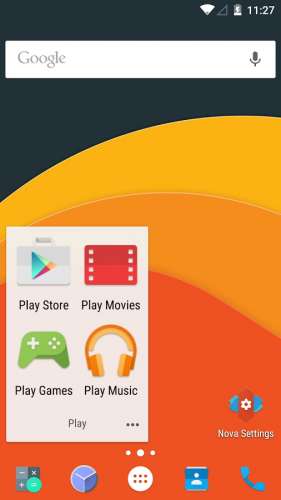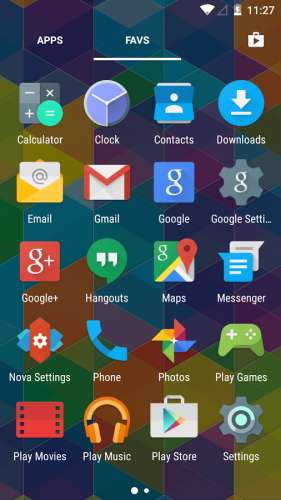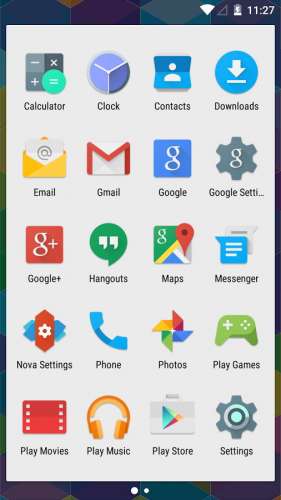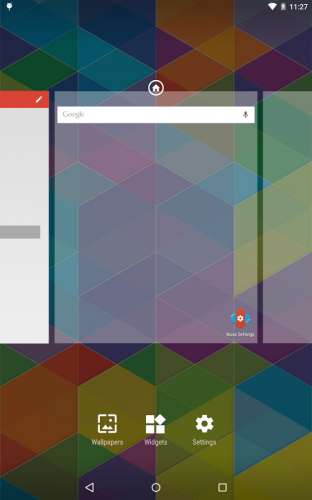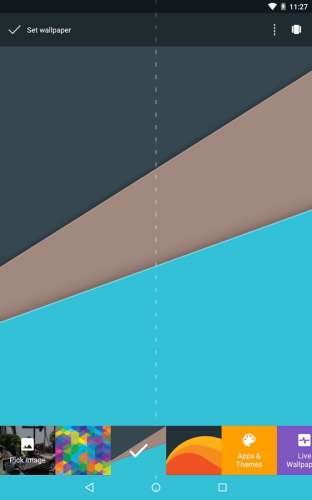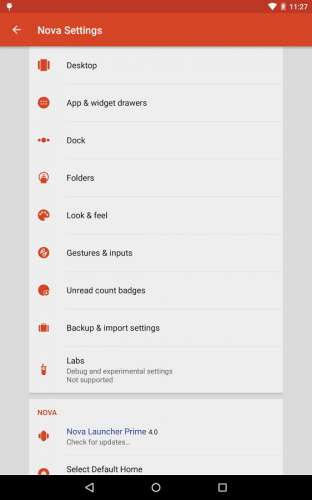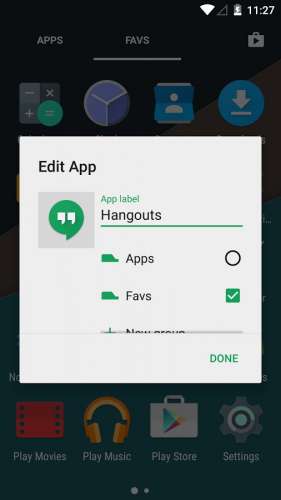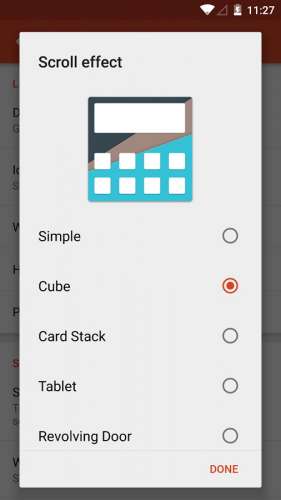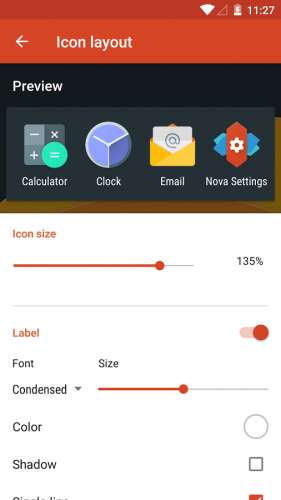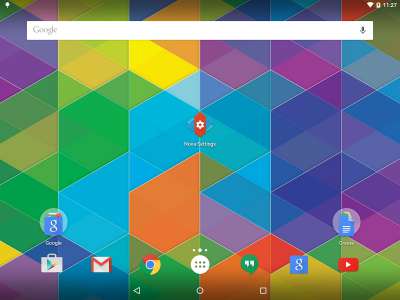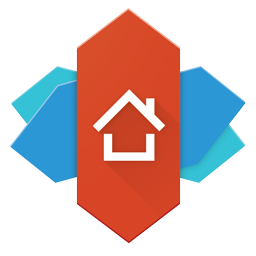- 13 основных настроек Nova Launcher, которые вам нужно знать
- Рабочий стол> Сетка рабочего стола> Положение подсетки
- Рабочий стол> Стиль панели поиска
- Рабочий стол> Добавить значок на главный экран
- Рабочий стол> Дополнительно> Перекрытие виджетов
- Рабочий стол> Блокировка рабочего стола
- Ящики приложений и виджетов> Проведите пальцем, чтобы открыть
- Док> Панель поиска в доке (в настоящее время в бета-версии)
- Внешний вид> Адаптивный стиль иконок
- Посмотреть и почувствовать> Темные значки
- Ночной режим
- жесты
- Значки уведомлений> Динамические значки
- Лаборатории> Обойти тему системных значков
- Какие скрытые функции вам больше всего нравятся в Nova Settings?
- Как установить Nova Launcher для более мощного, настраиваемого начального экрана Android
- Преимущество пользовательских лаунчеров
- Nova Launcher против Nova Prime
- Как установить и настроить Nova Launcher
- Настройки nova для андроид
13 основных настроек Nova Launcher, которые вам нужно знать
Nova Launcher является одним из лучших пусковых установок на рынке, пользователи высоко оценивают его надежность, настраиваемость и простоту использования. И после того, как вы освоили Nova Launcher, вам будет довольно легко обойти его, но не секрет, что настройки Nova могут быть немного пугающими для новых и случайных пользователей. Не бойся! Мы обыскали каждое подменю и нашли наши любимые настройки и некоторые из лучших секретов, которые скрываются в настройках Nova.
Рабочий стол> Сетка рабочего стола> Положение подсетки
Точное размещение виджетов, обеспеченное вам путем позиционирования подсетки.
Позиционирование подсетки — это один из тузов Nova Launcher, оно отличает его от большинства пусковых установок на рынке и открывает миллионы дополнительных конфигураций для пользователей, которым нужно, чтобы размеры виджетов и расположение иконок просто идеально подходили на их домашних экранах. Включив этот переключатель, вы можете установить значки на полпути между обычными местами размещения в сетке, а также можете изменить размеры виджетов также на полшага, включив такие элементы, как виджеты 4×1,5.
Рабочий стол> Стиль панели поиска
Панель поиска Nova Launcher не так универсальна, как панель быстрого запуска Action Launcher , но она по-прежнему довольно настраиваема и настраиваема, позволяя выбирать из нескольких стилей панели и логотипа, а также выбирать цвет и прозрачность.
Затем вы можете добавить панель поиска в качестве виджета, включить постоянную панель поиска в верхней части рабочего стола или включить ее в доке (подробнее об этом чуть ниже)!
Рабочий стол> Добавить значок на главный экран
Когда мы загружаем новые приложения, некоторые люди хотят добавить их на главный экран. Однако подавляющее большинство из нас этого не делает. Отключите этот параметр, чтобы прекратить раздражать удаление новых приложений с домашних экранов.
Рабочий стол> Дополнительно> Перекрытие виджетов
Эта несколько скрытая настройка весьма полезна для занятых домашних экранов, поскольку позволяет перекрывать виджеты. Это полезно, если вы хотите разместить виджеты с большим количеством мертвого пространства на полях или если вы хотите разместить значки по краям виджетов. Это также полезно для перекрытия виджетов, разрушающих четвертую стену, для удивительных тем наемников .
Рабочий стол> Блокировка рабочего стола
Если вы склонны случайно удалять объекты с домашнего экрана или часто передаете свой телефон маленьким детям, которым нравится перемещать объекты, блокировка рабочего стола может помешать перемещению, удалению или иным путаницам.
Ящики приложений и виджетов> Проведите пальцем, чтобы открыть
В последнее время одной из наиболее популярных функций начального экрана является отключение кнопки на панели приложений и ее замена жестом. Активировав смахивание, чтобы открыть, вы можете смахнуть вверх по док-станции, чтобы открыть панель приложений, и проведите вниз по панели приложений, чтобы вернуться на начальный экран, как вы можете это сделать в Pixel Launcher.
Док> Панель поиска в доке (в настоящее время в бета-версии)
Говоря о Pixel Launcher, в Pixel 2 панель поиска переместилась из верхней части главного экрана в нижнюю, предоставляя буфер между док-приложениями и навигационными кнопками и помещая панель поиска в гораздо более удобное место , Это позволяет включить постоянную панель поиска дока, расположенную над или под значками дока.
Внешний вид> Адаптивный стиль иконок
Адаптивные значки уже здесь, и хотя пройдет много времени, прежде чем они станут почти идеальными, это не значит, что они сейчас бесполезны, особенно то, как Nova Launcher обрабатывает их. Nova не только позволяет вам выбирать форму ваших адаптивных значков, но и автоматически подкрашивает фоновый слой для старых значков, устраняя, по крайней мере, некоторых белых покровителей.
Посмотреть и почувствовать> Темные значки
Для большинства тем домашнего экрана стандартные белые значки для панели уведомлений выделяются и работают довольно хорошо. Однако, если вы собираетесь использовать белый или светлый фон, вы можете включить этот переключатель, чтобы панель уведомлений выделялась темно-серыми значками. Это не всегда необходимо, но для некоторых обоев и тем это может иметь огромное значение.
Ночной режим
Ночной режим может автоматически смещать части пусковой установки с белого или цветного «дневного» варианта на более темный «ночной», но знаете ли вы, что ночной режим имеет еще одну интересную функцию? Вы можете отключить все переключатели для частей панели запуска для ночного режима на тему, установить ночной режим на всегда и получить темный пользовательский интерфейс для настроек Nova. Здравствуй, темнота, мой старый друг!
жесты
Жесты являются важной частью любого запуска в наши дни, а управление жестами в Nova Launcher может поднять опыт на новый уровень. Помимо настройки, указанной выше, в этом меню можно установить дюжину специальных ярлыков для определенных действий и жестов, что позволит вам быстро получить доступ к большему количеству приложений, не загромождая домашний экран.
За пределами этого раздела, однако, есть еще один важный жест, который нужно помнить. Если вы долго нажимаете какое-либо приложение или папку на рабочем столе или в док-станции и редактируете их, вы можете добавить жест смахивания, существенно удвоив емкость каждого значка на главном экране. Круто, верно?
Значки уведомлений> Динамические значки
Точки уведомлений в Android Oreo, может быть, круто, но Nova делает их лучше с помощью Dynamic Badges. Динамические значки могут выделяться лучше, чем точки, на фоне широкого спектра тем, и они могут предоставить больше контекста, чем точка, показывая аватары контактов и обложки альбомов.
Лаборатории> Обойти тему системных значков
Некоторые телефоны имеют маски значков, которые добавляют одинаковую форму или цвет к фону для каждого приложения. Некоторые маски хороши, а некоторые плохи, но если вы хотите снять системную маску со своих приложений, Nova Launcher имеет экспериментальную функцию, которая может помочь в этом. Это не всегда работает, поэтому в Labs есть другие не совсем надежные функции, но стоит попробовать, если вам не нужны маски и вы еще не хотите обращаться к пакетам значков.
Примечание. Если вы не включили Labs в настройках Nova, откройте настройки Nova и нажмите и удерживайте клавишу уменьшения громкости.
Какие скрытые функции вам больше всего нравятся в Nova Settings?
В Nova Settings есть еще много интересного, так какой же ваш любимый? Я неравнодушен к группам выдвижных ящиков, но большинство людей просто предпочитают стандартный выдвижной ящик приложений. Каковы бы ни были ваши убеждения, сообщите нам ваши любимые настройки Nova в комментариях!
Источник
Как установить Nova Launcher для более мощного, настраиваемого начального экрана Android
Одним из прекрасных вещей в Android является выбор. Если Вам не нравится стоковая конфигурация телефона, который Вы используете, просто измените некоторые вещи — например, в Play Store есть множество альтернативных вариантов для приложений камеры, календаря и SMS. Из всех возможных вариантов, однако, изменение лаунчера, возможно, оказывает наибольшее влияние на общий пользовательский опыт.
Преимущество пользовательских лаунчеров
Лаунчер, который управляет Вашим домашним экраном и экраном приложений, прошел долгий путь с первых дней Android, и перешел с основного домашнего экрана на своего рода панель инструментов для всего Android. Хотя многие из популярных производителей, таких как Samsung, LG и HTC, включают очень надежные лаунчеры на свои телефоны, они также могут быть очень ресурсоемкими, а иногда и тормозят.
Nova Launcher, как правило, считается не только самым многофункциональным из всех пользовательских лаунчеров, но и самым быстрым. Он также дает Вам возможность настроить почти все, что касается домашнего экрана. Это делает Nova идеальным лаунчером для всех — от начинающего пользователя, желающего получить немного больше от своего телефона до самых продвинутых пользователей.
Nova Launcher против Nova Prime
Доступны две версии Nova Launcher: бесплатная и Prime (около 300 рублей). Хотя бесплатная версия хороша для простой замены Вашего текущего лаунчера, Nova Prime открывает весь потенциал, который может предложить лаунчер, с несколькими функциями, которые недоступны в бесплатной версии:
- Жесты: Выполняйте определенные команды или другие действия с помощью свайпа или нажатия.
- Непрочитанные сообщения (требуется плагинTeslaUnread): Посмотрите, сколько непрочитанных сообщений электронной почты, SMS-сообщений, уведомлений Facebook и т.д. у Вас есть.
- Пользовательские группы: папки или вкладки в на экране приложений.
- Скрытые приложения: возможность запретить запуск приложений из экрана приложений. Отлично подходит для пассивных приложений, которые работают в фоновом режиме и никогда не запускаются напрямую.
- Прокрутка значков: выполните определенные команды, прокручивая значок приложения, а не нажимая на него.
- Дополнительные эффекты прокрутки: различные переходы между страницами рабочего стола.
Бесплатная версия Nova Launcher отлично подходит для того, чтобы оценить, что такое Nova, не тратя денег. Однако, если Вы готовы перейти на расширенную функциональность, то Prime-версия — лучший вариант.
Как установить и настроить Nova Launcher
Установка Nova — легкая часть: просто перейдите в Play Store и найдите «Nova Launcher» (или нажмите здесь , чтобы перейти непосредственно к бесплатной версии в Вашем браузере или на телефоне). Нажмите кнопку установки, чтобы начать загрузку и автоматическую установку.
Как только он будет установлен, нажатие кнопки «Домой» позволит выбрать Nova или текущий лаунчер. Также будет присутствовать возможность выполнить это действие только один раз или каждый раз, когда нажата кнопка «Домой», поэтому имейте в виду, что если Вы выберете «Всегда», то это сделает Nova лаунчером по умолчанию. Выбор по умолчанию можно всегда изменить, поэтому не беспокойтесь, если Вы случайно выберите «Всегда».
После запуска Nova Вы можете начать с нуля или импортировать настройки из другого лаунчера. В данном случае я буду импортировать настройки из Google Now Launcher.
Откройте меню приложений и нажмите на значок «Настройки Nova» вверху, затем выберите «Резервное копирование и импорт».
Источник
Настройки nova для андроид
Последнее обновление программы в шапке: 23.11.2021
Краткое описание:
Оригинальный и настраиваемый лаунчер для современного Android.
Nova Launcher — это мощная, настраиваемая и универсальная замена вашего рабочего стола на Android устройстве.
Если вы хотите гибкий рабочий стол с множеством возможностей или ищете более чистый и быстрый лаунчер, Nova — это решение.
Nova предлагает расширенные функции рабочего стола, но по-прежнему остается отличным и удобным выбором для всех.
Основные возможности
- Настраиваемая сетка на рабочем столе (от 2×2 до 12×12)
- Создание папок на рабочем столе и меню приложений путем перетаскивания ярлыка на ярлык
- Группировка в панели приложений (по папкам и в виде вкладок)
- Прокручиваемый док-бар, регулируется количество панелей и количество значков в одной панели (от 1 до 5)
- Тонкая настройка цветовой схемы лаунчера
- Изменение размеров виджетов
- Возможность поставить виджет/ярлык в док-бар
- Использование иконпаков, поддерживаемых Nova Launcher
- Скроллинг обоев
- Резервное копирование и восстановление настроек лаунчера
- Импорт настроек из другого лаунчера
- Большое количество качественных и плавных эффектов
Преимущества Nova Launcher Prime
- Поддержка жестов на рабочем столе
- Счетчик непрочитанных сообщений в Hangouts, SMS, Gmail, WhatsApp и других при использовании плагина TeslaUnread
- Гибкая настройка меню приложений: Пользовательские вкладки, вертикальная или горизонтальная прокрутка
- Скрытие приложений
- Дополнительные жесты на иконках
- Дополнительные эффекты прокрутки
Уважаемые пользователи! Огромная просьба к Вам!
- Перед тем как задать вопрос, внимательно ознакомьтесь с «Базой знаний»
- Если советы из «Базы знаний» Вам не помогли, то напишите это в своем сообщении
- Все вопросы, ответы на которые есть в «Базе знаний», будут удаляться без предупреждения
- Требования к публикациям релизов
При описании проблем/желаний/глюков в приложении указывать максимум подробностей:
- Модель Вашего устройства;
- Версия операционной системы;
- Версия Nova Launcher / дополнений;
- Причина и следствие проблемы/вопроса;
- Пользовались ли Вы советами из Базы знаний и какой был получен результат от примененных Вами инструкций.
Это поможет нам быстрее разобраться и постараться помочь в решении Вашей проблемы.
Авторы модификаций не несут ответственности за работоспособность и полную функциональность своих модов на ваших устройствах и всё, что вы устанавливаете, вы делаете на свой страх и риск.
Решать возникшие проблемы модификаций необходимо с автором мода с помощью QMS!
- Nova Launcher
- Nova Launcher Stable (Официальный сайт)
- Nova Launcher Beta (Официальный сайт)
- Nova Launcher (Google Play Store / APKMirror)
- «База знаний» Nova Launcher
- FAQ на официальном сайте (на английском)
- Клуб любителей Nova Launcher»
- Форум
- Правила ресурса
- Работа с изображениями на форуме
- Правила раздела и FAQ по созданию и обновлению тем
- Google Play — Технические проблемы
- Раздел «Иконки, Темы, Украшательства для программ»
- Темы для лаунчеров»
- Обсуждение и поиск тем для лаунчеров»
- Избранное
- Создаем собственную цветовую модификацию
- Ваш пост содержал вопрос, ответ на который есть в «Базе знаний»;
- Ваш пост является ответом на пост пользователя, который не удосужился ознакомиться с шапкой темы/»Базой знаний» Nova Launcher, прежде чем задавать вопрос;
- В вашем сообщении недостаточно или полностью отсутствует первоначальная необходимая информация для решения вашей проблемы;
- Ваш пост не несет никакой смысловой нагрузки или является спамом, флудом, оскорблением, содержит скрытый или явный мат, разжиганием холивара\конфликта и т.д., что противоречит Правилам форума;
- Ваш пост опубликован с изображением(-ями), находящимся(-ися) не в спойлере. Первое нарушение — [К]-тег с предупреждением, последующие нарушения подобного характера — удаление поста/привлечение высшего руководства администрации сайта;
- Ваши посты являются перепиской с конкретным пользователем. Для этого существует QMS;
- Ваш пост содержит реферальные ссылки или ссылки на сторонние ресурсы;
- Ваш пост не имеет никакого отношения к теме (объекту) обсуждения;
- Запрещена публикация и обсуждение тем для лаунчера, иконпаков — для этого вверху шапки приведены соответствующие ссылки на темы. Для обсуждения тем лаунчера посетите Клуб любителей Nova Launcher;
- Обсуждение проблем, связанных с бета (beta / тестовыми) версиями — этим вы только засоряете тему. Уважайте других читателей форума, которые ищут полезную для них информацию, а не обсуждение багов, которые в последствии разработчик устраняет.
Чтобы сообщить об ошибке существует два актуальных способа:Официальное сообщество Google+ Nova Launcher и Настройки Nova > Служба поддержки. - Ваш пост удален по ошибке (и такое иногда бывает 🙂 );
Если вы считаете, что ваш пост удален несправедливо, то напишите об этом в QMS куратору темы или модератору раздела.
Все посты с вопросами на тему «Взломать (купить) Prime / Сколько ОЗУ потребляет / Работоспособность погоды / Что такое лаборатория / Модификация не работает (нет функций)» будут удаляться без предупреждения.
Ответы на все эти вопросы вы сможете найти в шапке темы, нажав «База знаний» Nova Launcher и воспользовавшись поиском по теме.
Обсуждение взлома ключей в этой теме запрещено!
Ключ Nova Prime v3: 
Ключ Nova Prime v4: 
Ключ Nova Prime v5: 
Ключ Nova Prime 2019: 
Здесь содержатся предыдущие версии Nova Launcher и дополнений!
[b]TeslaUnread 5.0.8: Google Play Store
TeslaUnread 5.0.7: Google Play Store | Balatan (Cracked)
TeslaUnread 5.0.6 (Google Play): 
Сообщение отредактировал Roman_4pda — 27.11.21, 17:59
БАЗА ЗНАНИЙ
Последнее обновление: 30.06.2021
Отличие сборок Nova Launcher:
Nova Launcher (Официальный сайт) -> приложение загружается из официального источника распространения приложения, имеет ограничение функционала.
Nova Launcher (Google Play Store) -> основное приложение, имеет ограничение функционала. Доступно для загрузки на странице Google Play.
Nova Launcher Prime (Google Play Store) -> ключ для Nova Launcher, разблокирующий ограничение функций приложения. Приложение доступно для загрузки на странице Google Play.
Nova Launcher (Prime by Balatan)+ модификации -> в приложении разблокированы Prime функции. Установка ключа не требуется.
Nova Google Companion — интеграция с сервисом Google Now на рабочем столе (см. раздел Интерфейс).
Сопоставление версий Nova Launcher и ключа Prime:
Nova Launcher v3 -> Ключ C
Nova Launcher v4 -> Ключ D
Nova Launcher v5 -> Ключ 2017
Как обновлять программу без участия Google Play (например, для установки бета-версии)?
Настройки Nova > Раздел «NOVA» > Nova Launcher (Check for updates. ) > Выбрать канал обновлений (кнопка справа сверху). В случае обнаружения выхода новой версии Nova Launcher приложение автоматически предложит обновиться.
Если у Вас отсутствуют некоторые функции/пункты/переключатели, значит ваша прошивка не поддерживает данные опции. Обсуждению в теме не подлежит.
Погода не работает на ломаных Prime версиях (то есть, установленных не из Google Play) и некорректно работает на версиях ниже Android 6.
Как удалить страницу (и не только пустую) с рабочего стола?
Удерживайте палец в пустой области рабочего стола — затем выберите стол, который вы хотите удалить — удерживайте на нем палец и потяните вверх, пока стол не станет красным.
Можно ли заблокировать рабочий стол от изменений?
Да. Настройки Nova — Рабочий стол — Расширенные — Заблокировать рабочий стол.
Можно ли скрыть часы из строки состояния на рабочем столе?
Да. При наличии root и поддержки данной функции. Если у вас этого пункта нет, то это значит, что ваше устройство не поддерживает данный функционал.
Настройки Nova — Внешний вид — Панель уведомлений — Скрыть часы.
Есть ли в Nova Launcher встроенный блокировщик экрана (т.н. локскрин)?
НЕТ и не планируется!
Как удалить ранее установленные обои?
Долгий тап на обоях — выбрать ненужные и нажать значок корзины в правом верхнем углу. (Источник: Вопрос / Ответ)
Как удалить приложение с рабочего стола?
Долгий тап на иконке — Нажать «Удалить».
Как полностью удалить приложение?
Долгий тап на иконке — Удерживать на «О приложении» — Подтвердить удаление «ОК».
Можно. См. также пункт 1 раздела Рабочий стол / Меню приложений / Панель «Избранное» (ранее «Док-бар»)
- Удалить иконку «Меню приложений» из док-бара;
- Настройки Nova > Рабочий стол > Новые приложения > Добавить значок на главный экран > ВКЛ;
- Переместить все приложения на рабочий стол (Виджеты > Nova Launcher > Приложения или ярлыки > выбрать приложения (количество ограничивается свободной сеткой);
- В настройках Google Play так же включить автоматическое добавление ярлыков на рабочий стол.
ˇ
- Случайно удалил иконку меню приложений с рабочего стола, как восстановить?
Действия > Меню приложений.
>= 4.0: долгий тап на рабочем столе > Виджеты > Иконку с названием Действие Nova перенести на рабочий стол > Откроется окно «Действие Nova» > «Меню приложений«.
Долгий тап по иконке в меню приложений, как только появятся рабочие столы, разместите в любом удобном месте.
Как открывать меню приложений как в Pixel Launcher?
Настройки Nova > Меню приложений > Открывать меню приложений свайпом вверх.
Пользовательской сортировки в меню приложений нет.
Создавайте папки, вкладки.
Как создать/удалить папку?
Создать: Настройки Nova — Меню приложений — Группы в списке приложений — Вкладка «Папки» — долгий тап по имени папки, которую вы хотите удалить.
Удалить: Настройки Nova — Меню приложений — Группы в списке приложений — Вкладка «Папки» — Нажмите «+», введите заголовок и выберите дополнительные опции.
Как поменять цвет панели поиска приложений? (для Nova Launcher v5.4 и выше)
Настройки Nova > Внешний вид > Поиск > Цвет фона панели поиска. (скриншот)
Как создавать папки и закладки (станицы) в меню приложений?
Настройки Nova > Меню приложений > Панель вкладок (вкл) > Группы в списке приложений (вкл) > Выбрать нужный пункт, нажать [+].
>># Пример создания папки
Настройки Nova > Меню приложений > Фон (включить). Для обратного эффекта выключить.
ˇ
- Как поменять фон панели «Избранное» (ранее «Док-бар»)?
Настройки Nova > Панель «Избранное» (ранее «Док-бар») > ВКЛЮЧИТЬ > Фон панели.
>># Пакет фонов для док-бара (525 фонов)
>># Ещё пакет фонов для док-бара
Как добавить метки в панели «Избранное»?
Настройки Nova — Панель Избранное — Параметры значка — Метка (включить).
ˇ
- Как работают шорткаты (shortcuts)? | Раздел по Sesame Shortcuts
Удерживайте долгим тапом по иконке приложения, появляются функциональные кнопки. Выбираете действие. Шорткаты работают полноценно с гугл приложениями и только с теми приложениями, которые имеют данную функцию.
Так же эти функции должны поддерживаться разработчиками других приложений. (скриншот 1, скриншот 2)
Работает, начиная с Android 5 (не официально) и точно на Android 7 (N) — с появлением поддержки ShortcutsAPI.
Аналог 3D Touch для iOS устройств.
- Рабочий стол → Сетка рабочего стола → 5х5 (максимум 12х12).
- Рабочий стол → Параметры значка → Размер значка 115%.
- Меню приложений → Сетка меню приложений → 5х5.
- Меню приложений → Цвет акцента прокрутки — голубой.
- Панель «Избранное» → Фон панели → форма — прямоугольник, цвет — белый, прозрачность — 40%.
- Папки → внешний вид папки — сетка, фон папки — Pixel Launcher.
- Жесты и ввод → включить фразу «OK, Google!»
Google Now (выезжающий справа экран), как в Google Pixel Launcher можно сделать, начиная с версии Nova Launcher 5.3 при помощи Nova Google Companion.
Так же можно назначить появление Google Now на любой доступный в Nova Launcher жест.
# Инструкция по Google Now Companion в Nova Launcher
В предыдущих версиях было так, что если зажать иконку и потянуть вверх на шторку на крестик, она удалялась, сейчас такого нет, только с подменю можно удалить. Как вернуть?
Если у вас не меняется иконка «Меню приложений», отключите Ночной режим в Настройках Nova.
Настройки Nova — Внешний вид — Drop Targets (включить).
Как активировать погоду в приложении?
У вас должно быть установлено Приложение Google. После чего зайдите в Лабораторию (см. в «Базу знаний») и активируйте пункт «Allow weather in search bar». После чего зайдите в меню настроек Nova > «Рабочий стол» > «Стиль панели поиска» > «Погода» > «ВКЛ».
Как часто обновляется погода в виджете?
Она обновляется раз в час в тому случае, если температура меняется больше чем на 3-5 градусов.
Планшетный UI активировать пока нельзя.
Он включается сам, в зависимости от DPI. Про изменение DPI через build.prop читайте в темах ваших аппаратов.
В Nova бело-оранжевое оформление, как изменить? (устарело. См. # Как изменить цвет оформления.)
Изменить можно по этой инструкции или установить модификации Nova.
Как изменить размер иконок?
Для Размер иконок.
Для >=4: Настройки Nova > Рабочий стол/Меню приложений/Панель «Избранное» (ранее «Док-бар»)/Папки > Параметры значка > Размер значка.
Как поставить иконку фона папки?
Настройки Nova > Папки > Фон папки > Пользовательские > выбираете из галереи.
>># Иконка фона папки как у FolderOrganizer
>># Пак иконок фонов папок
Есть темы, как в Apex?
Тем как таковых нет. Из темы берутся только значки.
Самый простой способ их применить: Настройки Nova > Оформление > Тема значков.
>># Иконки и фоны для лаунчеров
>>FiveWallpapers (приложение, позволяющее установить разные обои на каждый рабочий стол вашего телефона):4PDA или Google Play Store
Жесты на Андроид 11 работают практически везде. Исключение составляют некоторые оболочки от производителей смартфонов, таких как Xiaomi (их оболочка MIUI, где лаунчер глубоко интегрирован в систему). И вообще, вот и вот!
- Есть ли в программе функция блокировки по двойному нажатию (тапу)?
Есть. Настройки Nova > Жесты и вводы > Двойной тап > Отключение экрана. Также можно назначить любое приложение для блокировки экрана, либо установить ярлык Greenify (гибернация + экр. блокировки).
Есть ли в программе функция разблокировки по двойному нажатию (тапу)?
Нет. Данная функция должна поддерживаться на уровне ядра вашего устройства. Разблокировка устройства по дубль-тапу в этой теме не обсуждается.
Имеется телефон со сканером отпечатка пальца и с установленным Nova launcher’ом. Установил на двойной тап блокировку телефона, но разблокировать отпечатком пальца нельзя, только пинкодом, не подскажете можно ли исправить это? Хотелось бы после блокировки двойным тапом, разблокировать отпечатком пальца.
# Nova Launcher (Пост Sigaripus #50180171)
Не работает свайп вниз на версиях вплоть до 3.3 .
Свайп вниз не работает на стоковых 5.0.x от Самсунга. Это проблема их сборок, актуальная для множества лаунчеров. На версиях >=4.0 исправлено, последствия тут.
Как работает функция «Двойной тап вверх/вниз» (Double Tap Swipe Up/Down)? .
Принцип действия как и у жеста «Двойной тап», но во время второго тапа, не отрывая палец от экрана проведите вверх/вниз.
При включенном жесте «Открывать меню приложений свайпом вверх» контекстные приложения в док-баре запускаются.
# Перейдите по ссылке, чтобы узнать как это делается
Данный функционал лаунчером не предусмотрен. Обратите внимание на приложение ® GMD GestureControl ★ root
ˇ
Обсуждение способов патчинга приложения с помощью Lucky Pathcer в этой теме недопустимо. Для этого есть тема ® LuckyPatcher by ChelpuS.
Как узнать, Prime у меня стоит или нет?
Настройки Nova > последний пункт — Nova Launcher Prime. Он нажимается, но ничего не происходит, т.к. является ссылкой для бесплатной версии. Ещё можете попробовать использовать любую Prime функцию, в последних версиях, отсутствует синяя ленточка над Prime функциями.
- # Купить ключ в Google Play;
- Установить Prime версию с форума (ссылки в шапке).
Существуют минусы:- Автоматического обновления приложения с Google Play не будет;
- Уведомления Tesla, установленные с Google Play не будут работать (необходимо скачивать Tesla с подписью взломанного Prime);
- Подпись нового пакета должны совпадать с подписью установленного пакета, скажем, если это Balatan, то и обновление должно быть от него.
- Установить ключ «Ключ Prime» из шапки. Для его работы необходим модифицированный Google Play. Если процесс его установки вам кажется сложным, можете воспользоваться помощью LuckyPatcher by ChelpuS. Необходимы права [Root] . Сам Nova Launcher устанавливаете по ссылке из маркета. Главным «плюсом» такого метода, является возможность автоматического обновления приложения, без потери Prime;
- Установить патченый Unlocker, инструкция от автора;
- Установить Nova Launcher, установить LuckyPatcher by ChelpuS. Необходимы права [Root] . Далее, заходим в программу LuckyPatcher, выбираем Nova из списка «Меню патчей» > В диалоговом окне «да»> «Пользовательский патч» > «Применить». Главным минус такого метода — лицензия будет слетать при каждом обновлении Nova Launcher, придется «патчить» каждый раз после обновления. Детальная инструкция.
- Еще один способ получить Prime, с помощью LuckyPatcher by ChelpuS
- Что такое «TeslaUnread Plugin»?
Это плагин уведомлений или, так называемый, счетчик непрочитанных сообщений. - # Инструкция по пользованию TeslaUnread
Что такое «Динамические счетчики» (Dynamic Badges)?
Это встроенный в Nova Launcher плагин уведомлений. При появлении уведомления от приложения на значке приложения появляется дополнительно значок изображения/типа уведомления.
Активируется в Настройки Nova — Счетчики уведомлений — Badge Type — Динамические счетчики.
Работает без установленной TeslaUnread.
Dynamic Badges и TeslaUnread — два разных вида уведомлений.
Dynamic Badges не показывает счетчик, но выводит последнее уведомление с приложения. Работает с помощью встроенных средств Nova Launcher, то есть: устанавливать дополнительные приложения не нужно.
TeslaUnread показывает счетчик, количество сообщений и т.п., но необходима инсталляция приложения (ссылки в шапке темы — пункт «Дополнения»).
Постоянно появляется уведомление «TeslaUnread rejecting unofficial ‘Nova Launcher’. Please uninstall it and install only the official version.».
Вероятнее всего вы используете одну из следующих комбинаций:
Взломанная Nova — TeslaUnread из Google Play
Nova из Google Play — Взломанная TeslaUnread
Взломанная Nova #подпись_1 — Взломанная TeslaUnread #подпись_2
Для нормальной работы плагина требуется следующая комбинация:
Nova из Google Play — TeslaUnread из Google Play
Взломанная Nova #подпись_1 — Взломанная TeslaUnread #подпись_1
* под #подпись_’номер’ понимается электронная подпись приложения от разных мододелов (Alex0047, Balatan и т.д.).
В настройках TeslaUnread Plugin нету раздела Notification bar Watcher, как быть?
Notification bar warcher поддерживается с 4.3+.
ˇ
- Возможность получить список ссылок ярлыков, что размещены на рабочем столе
- Прозрачный статус бар работает на Android 4.4 и некоторых других устройствах.
Если ваше устройство поддерживает это, то: Настройки Nova > Оформление > Прозрачная панель уведомлений. Если нет, то это можно сделать через xposed: поставить модуль tintedstatusbar и сделать как тут — ® Xposed (Пост #32899645). Либо через модуль Flat Style Colored Bars.
Кнопка громкости внезапно перестает уменьшать громкость на главном экране.
Отключите отладку по USB.
За решение проблемы благодарность выражать Andrey SMS
Как попасть в скрытое меню «Лаборатория»?
В настройках Nova зажать кнопку громкости [-] (минус) на пару секунд. Чтобы скрыть обратно — зажмите [+] (плюс).
Установил Nova и пропали все системные виджеты (календарь из Touchwiz, музыкальный плеер из Walkman, что-то там из Motoblur, всё из Sence), что делать?
Стандартные виждеты из лаунчеров компаний (Sony, Samsung, htc, и другие) работают только на их же оболочках.
Ни один сторонний лаунчер не сможет их перенести.
После установки обоев, они увеличиваются/становятся мутными, как исправить?
Пользоваться галереей, либо другим приложением выполняющим эту функцию.
После того, как смотрели галерею/пользовались браузером/запускали тяжелые приложения или игры, при выходе на рабочий стол, пропадают виджеты и иконки приложений
Дело в том, что Nova Launcher закрывается, из-за недостатка ОЗУ, либо при превышении лимита фоновых процессов. Отчаиваться не стоит, одним — достаточно сделать Nova Launcher системным приложением (Android ставит приоритет системным приложениям), вторым — необходимо поставить галку в Настройки нова > Расширенный > Агрессивный рабочий стол. Возможен и вариант для пользователей с root-доступом: в файл /system/build.prop добавить строку: «ro.HOME_APP_ADJ=1» без кавычек.
Nova Launcher версии 5.4 и выше приводит к цикличной перезагрузке на Cyanogen! Начиная с версии NL 5.5-beta5 проблема устранена.
(. ) Размер потребляемой памяти лаунчером зависит от количества рабочих столов, ярлыков и установленных виджетов.
Занимаемое в конкретный момент приложением количество оперативной памяти не является константным и постоянным, эта цифра зависит от состояния системы в данный момент.
Если у устройства есть запас оперативной памяти и нет дополнительных задач, то конкретному приложению может выделяться больше памяти и это значит, что системе комфортно таким образом распределять ресурс.
Как только появляется критическая ситуация или новая задача у приложения автоматически отнимается выделеная память до уровня нормального функционирования или приложение закрывается совсем. Поэтому нет ничего страшного в том что Тесла, или что-нибудь еще займет 200-300-400 Мб, если ресурсы это делать позволяют.
Важнее для пользователя, что бы правильно срабатывало автоматическое регулирование объема выделяемой памяти, что в принципе в 99% времени и происходит, если нет специального вмешательства извне или сбоя. Обращать внимание нужно как раз на проявления такого рода сбоя, если он имеет место, но в таких случаях ошибочное поведение приложения заметно многочисленным пользователям и визуально быстро определимо.
С помощью ® My Android Tools (Lucky Patcher и т.д.) и подобных приложений для управления активити (зависимостями) отключите.
Сервисы:
com.google.firebase.iid.FirebaseInstanceIdService (FirebaseInstanceIdService)
com.google.android.gms.measurement.AppMeasurementService (AppMeasurementService)
После перезагрузки телефона пропадают иконки с рабочего стола, как исправить?
Два решения: делаем Nova системным приложением или программы, иконки которых пропадают, переносим в память телефона.
После загрузки обновления Nova Launcher через меню обновления и попытке установить выдает сообщение «Невозможно открыть»
Найдите файл в ручную по пути /data/data/com.android.providers.downloads/cache и установите. Пост
Дает ли какие-нибудь преимущества Nova Launcher, если сделать его системным?
НЕТ! Однако, если у вас недостаточно ОЗУ, то перенос в системный раздел позволит ОС не выгружать процесс Nova.
Как сделать Nova Launcher системным?
Файл Nova Launcher.apk скопировать в /system/app/, после этого перезагрузить телефон. Нужен [Root] , каким файл-браузером это делать — выбирайте сами. Можно воспользоваться
LuckyPatcher, Titanium Backup и другими.
Как обстоят дела с энергопотреблением?
У подавляющего большинства все в порядке, у некоторых Nova Launcher все же попадает в статистику использования батареи, порядка 1-2.5%. У редких пользователей Nova Launcher реально влиял на расход батареи.
Зачем программе нужен Root?
Чтобы виджеты в Меню приложений прокручивались так же, как и программы — для v3 .
Не могу поставить новую версию пишет: «Приложение не установлено. Пакет с таким названием уже установлен и имеет конфликтующую подпись». Как исправить?
Я бы советовал купить, и в дальнейшем не использовать lucky patcher. Либо покупать, либо использовать нормальную ломаную версию. И исправить можно только удалив предыдущую. Так-же рекомендую сделать резервную копию и восстановить в новой версии, так вы ничего не потеряете.
Установить ® LuckyPatcher.
Причиной этому может служит «Фиксация изменений» примененная к приложению, она мешает доустановиться ему окончательно. Чтобы решить эту проблему нужно открыть Luckypatcher тапнуть по приложению, с которым проблемы и выбрать «Фиксация изменений->Удалить фиксацию (для обновления приложения)». Если приложение уже давно удалено и тапнуть по нему нет возможности, поможет пункт «Решение проблем -> Очистка всех фиксов и рез. копий» — все фиксации и все резервные копии для всех приложений будут удалены, что приведет к полной потере изменений для всех приложений, но поможет решить проблему установки новой версии. Избежать этого глобального способа можно еще удалив файл образа изменений вручную. Заходим в папку, где раньше лежал файл *.apk удаленного приложения (по умолчанию это /data/app/) и ищем там файл с названием этого приложения и с раширением odex, удалив его, проблема будет решена, но ни в коем случае не удаляйте такие файлы в папке /system/app/, последствия могут быть фатальные.
Источник